方法:1、打開windows PowerShell窗口;2、獲取“microsoft.WindowsStore”應用對應的包名稱;3、使用“Add-appxpackage -register..”命令根據包名稱進行系統部署;4、重啟電腦。

本教程操作環境:windows10系統、Dell G3電腦。
win10應用商店不見了的解決方法:
1、右鍵開始菜單,選擇打開“Windows PowerShell(管理員)”。
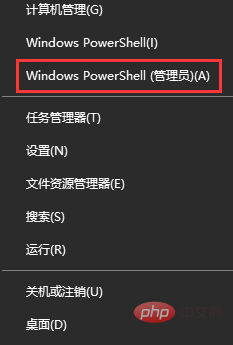
2、在管理員windows powershell窗口輸入【Get-AppxPackage -allusers | select Name, PackageFullName】然后按下回車鍵。
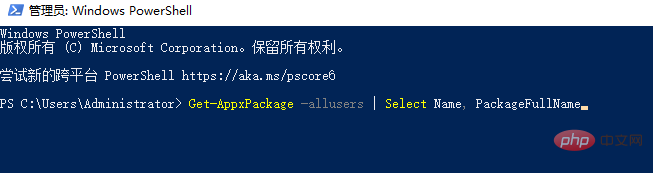
3、在出現的列表中找到“Microsoft.WindowsStore”這個應用,然后復制右側對應的包名稱。不同系統的包名稱可能會不一樣,但是沒有關系,復制即可。
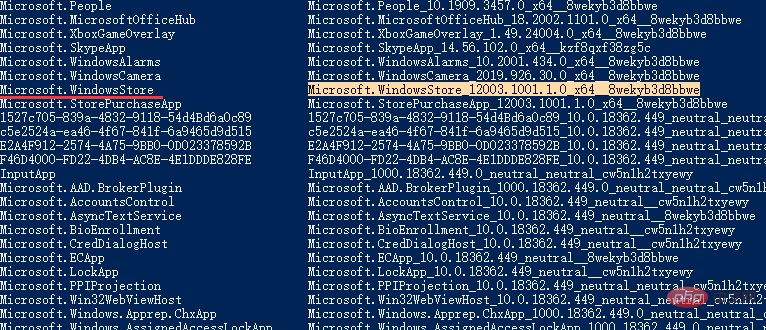
4、把剛復制的代碼,套入下面的命令中【Add-appxpackage -register “C:Program FilesWindowsAppsWindowsStore右邊的包名稱appxmanifest.xml” -disabledevelopmentmode】,如下圖所示,然后按下回車運行等待系統部署完成就可以了。
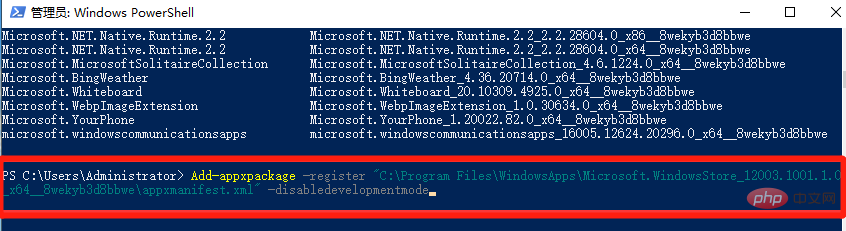
部署完成后重啟電腦,就可以重新看到應用商店啦。
推薦教程:《windows教程》
? 版權聲明
文章版權歸作者所有,未經允許請勿轉載。
THE END
喜歡就支持一下吧
相關推薦



















